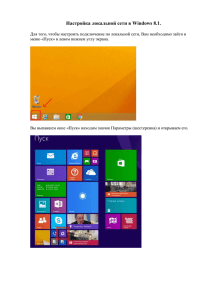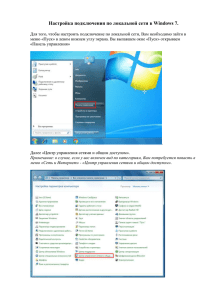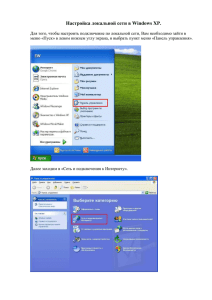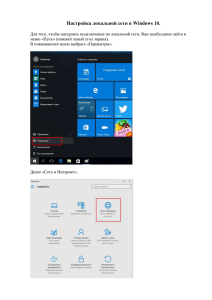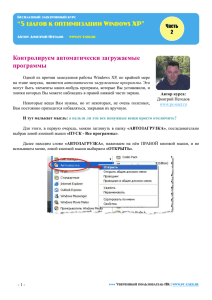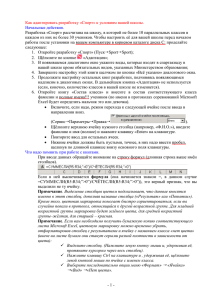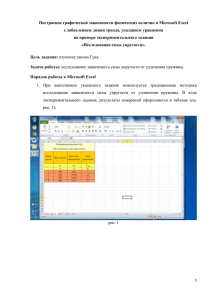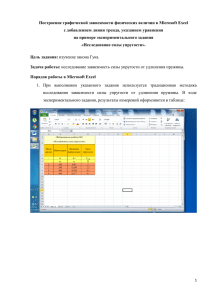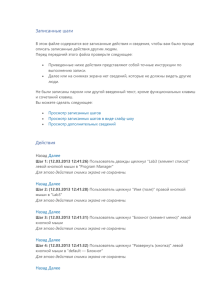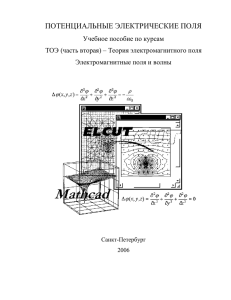Настройка Интернета в Windows 8
advertisement
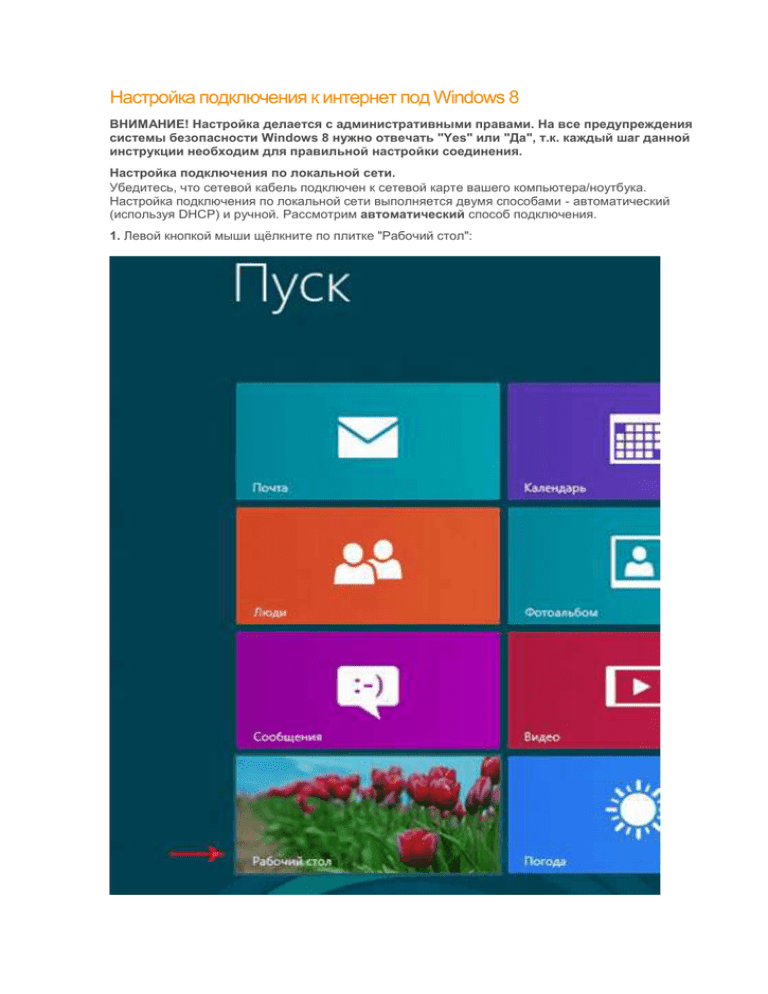
Настройка подключения к интернет под Windows 8 ВНИМАНИЕ! Настройка делается с административными правами. На все предупреждения системы безопасности Windows 8 нужно отвечать "Yes" или "Да", т.к. каждый шаг данной инструкции необходим для правильной настройки соединения. Настройка подключения по локальной сети. Убедитесь, что сетевой кабель подключен к сетевой карте вашего компьютера/ноутбука. Настройка подключения по локальной сети выполняется двумя способами - автоматический (используя DHCP) и ручной. Рассмотрим автоматический способ подключения. 1. Левой кнопкой мыши щёлкните по плитке "Рабочий стол": 2. В правой нижней части экрана найдите иконку с маленьким восклицательным знаком в жёлтом треугольнике: 3. Правой кнопкой мыши щёлкните по этой иконке, в появившемся меню выберите "Центр управления сетями и общим доступом": 4. В левой верхней части этого окна щелкните по ссылке "Изменение параметров адаптера": 5. В этом окне нужно найти ярлык, который называется "Подключение по локальной сети". Если под надписью "Подключение по локальной сети" отсутствует надпись "неопознанная сеть", сетевой адаптер успешно получил от DHCP-сервера все необходимые настройки. Рассмотрим "ручную" настройку подключения по локальной сети. 1. Выполните шаги с 1 по 5 из приведённой выше инструкции. Затем двойным щелчком левой кнопкой мыши по этому ярлыку открываем окно "Состояние - Подключения по локальной сети" и нажимаем кнопку "Свойства": 2. В появившемся окне находим компонент под названием "Протокол Интернета версии 4 (TCP/IPv4)", щёлкаем по нему левой кнопкой мыши и нажимаем кнопку "Свойства": 3.Далее в данном окошке выбираем пункты «получить IP-адрес автоматически» и «Получить адрес DNS-сервера автоматически» и нажимаем «ОК».